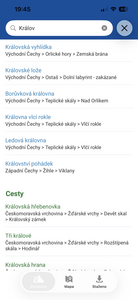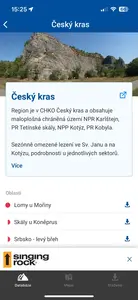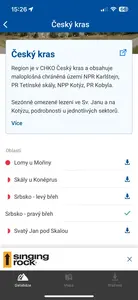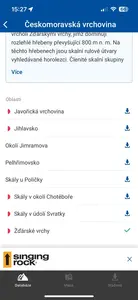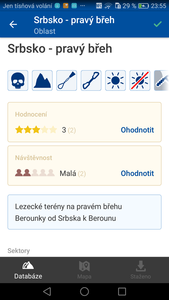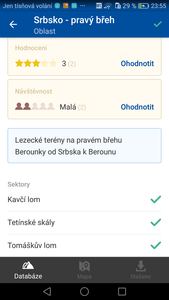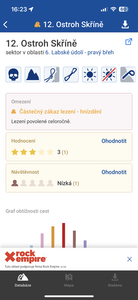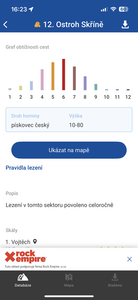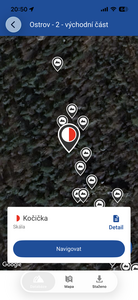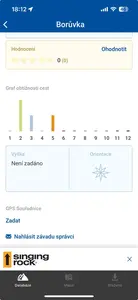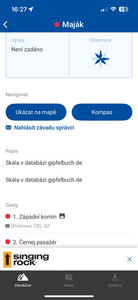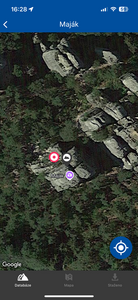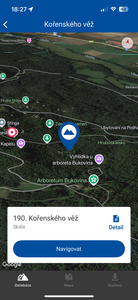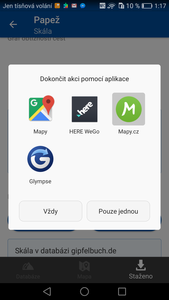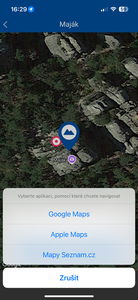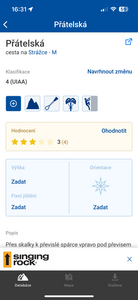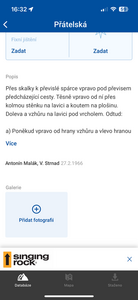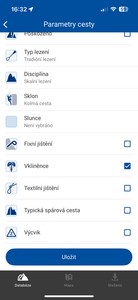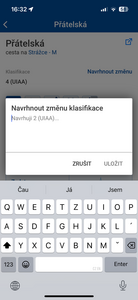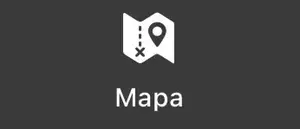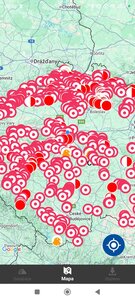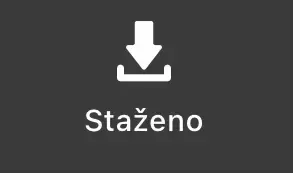Skály ČR návod k použití

Používání aplikace
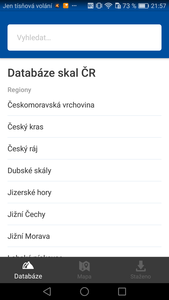 V dolní části obrazovky jsou tři základní ikony, které určují režim aplikace, a sice Databáze, Mapa a Staženo.
V dolní části obrazovky jsou tři základní ikony, které určují režim aplikace, a sice Databáze, Mapa a Staženo.
V celé aplikaci jsou (od verze 1.6.0) barevně kódovány typy objektů:
Region černě, oblast tmavě modře, sektor fialově, skála azurově a cesta zeleně.
Databáze
První vlevo je Databáze. Zde máme k dispozici online připojení celé databáze skalních objektů v České republice. Data jsou rozdělena stejně jako na webu skaly.horosvaz.cz na regiony, oblasti, sektory, skály a cesty. Na konci robrazeného seznamu regionů je vypsané číslo verze a odkaz na zásady zpracování osobních údajů. V horní části obrazovky je logicky umístěno vyhledávací pole, jehož pomocí najdeme potřebné údaje i bez proklikávání se celou strukturou. Kdykoliv se k němu můžeme dostat ťuknutím na ikonu Databáze, ať už jsme v jakémkoliv režimu a kterékoliv úrovni databáze.
Od verze 1.5.1 (jaro 2025) je k dispozici historie vyhledávání, ťuknutím lze do vyhledávácího pole vložit některý dříve hledaný text.
Výsledky vyhledávání jsou barevně odlišeny podle typu objektu. Toto odlišení je jasně viditelné i při rychlém skrolování, takže víme, kde se máme zastavit. Když hledáme například skálu, zastavíme jakmile se objeví azurová.
REGION
V regionu je vidět seznam oblastí (názvy modře) a již zde je možno v seznamu oblastí regionu standardní ikonkou pro stahování stáhnout celé oblasti pro použití offline. U názvů oblastí jsou tam, kde to je aktuální, symboly signalizující úplné nebo částečné zákazy lezení a omezení kvůli aktuálním podmínkám (například hnízdění ptactva) ve stejném stylu, jako je to na webu skaly.horosvaz.cz. Červené kolečko znamená úplný zákaz, půlkolečko částečný zákaz. U oblastí zpravidla nepřichází v úvahu celkové omezení dané aktuálními okolnostmi, například kvůli hnízdění, ale pokud by k tomu přece jen došlo, červená ptačí hlava by znamenala kompletní zákaz, oranžová částečný. V seznamu oblastí v regionu je standardní ikona pro stahování, kterou si oblast můžete stáhnout celou pro použití off-line. Již stažená oblast je signalizována zeleným zaškrtnutím. (U iOS se zašrktnutí objevuje po stažení textů a před stažením fotek. S odchodem ze signálu je třeba počkat až 5–10 minut)
![]() U každého objektu, regionem počínaje, je vpravo nahoře k dispozici ikonka pro jeho zobrazení na webu ČHS, kde lze najít další informace, které se do mobilní aplikace nevešly. Funguje to ve všech režimech aplikace, pokud má telefon přístup k mobilnímu signálu.
U každého objektu, regionem počínaje, je vpravo nahoře k dispozici ikonka pro jeho zobrazení na webu ČHS, kde lze najít další informace, které se do mobilní aplikace nevešly. Funguje to ve všech režimech aplikace, pokud má telefon přístup k mobilnímu signálu.
Oblast
Více informací poskytuje stránka oblasti. Pod názvem zde máme řádku ikon sumarizovaných ze skal a cest v oblasti obsažených. Pokud je počet ikon vyšší, lze řádkou posunovat prstem doleva a doprava, nebo si dát telefon na šířku. Chete-li vědět, kolik cest s nějakou vlastností v oblasti je, přepněte se ikonkou ![]() na web, kde jsou uváděné počty.
na web, kde jsou uváděné počty.
Následuje hodnocení kvality a návštěvnosti s možností přidat vlastní hodnocení. Pod tím je popis oblasti a seznam sektorů, opět s informačními ikonkami zákazů a omezení, pokud jsou právě platná, před názvem a vpravo s ikonkou na stažení jednotlivých sektorů pro offline. Stránku nahoře doplňuje replikovaná ikonka na stažení celé oblasti. Také lze stahovat jen určité sektory. Ikonkou ![]() si zobrazíte oblast na webu pokud jste na signálu. Jsou tam další informace, které se nevešly do aplikace, například počty cest na slunci, ve stínu, nebo skal vhodných pro pobyt s dětmi. Podle barevného kódování jsou sektory v seznamu zobrazovány fialově
si zobrazíte oblast na webu pokud jste na signálu. Jsou tam další informace, které se nevešly do aplikace, například počty cest na slunci, ve stínu, nebo skal vhodných pro pobyt s dětmi. Podle barevného kódování jsou sektory v seznamu zobrazovány fialově
Sektor
Název sektoru je ve fialové barvě. Na stránce sektoru je struktura obdobná - sumarizace ikon ze skal a cest sektoru, hodnocení kvality a návštěvnosti opět s možností přidat vlastní hodnocení. Oproti oblasti zde přibývá orientační graf - histogram obtížností cest zaokrouhlený na celé stupně UIAA, informace o hornině a rozsahu výšky stěn v sektoru, pokud je v databázi zadána. Ikonkou  si zobrazíte sektor na webu, pokud jste na signálu. Jsou tam další informace, které se nevešly do aplikace, například počty cest na slunci, ve stínu, nebo skal vhodných pro pobyt s dětmi atd.
si zobrazíte sektor na webu, pokud jste na signálu. Jsou tam další informace, které se nevešly do aplikace, například počty cest na slunci, ve stínu, nebo skal vhodných pro pobyt s dětmi atd.
U sektoru také začínají mapové služby, Všechny skály sektoru, mající u sebe zapsané souřadnice, jsou ukázány na satelitní mapě Google včetně parkoviště a stanice veřejné dopravy, pokud jsou u sektoru zadány.
Obvyklými Ikonami (červené kolečko, půlkolečko, ptačí hlava, nebo oranžová ptačí hlava) jsou u skal signalizovány planované a aktuální zákazy. Mapa má možnost zobrazit vlastní polohu, v takovém případě se automaticky upraví výřez a vlastní poloha se ukáže modrým puntíkem. Dvěma prsty lze mapu natáčet a sklápět.
Ťuknutím na ikonku skály lze vyvolat její detailní stránku, nebo tlačítkem Navigovat vybrat některou z navigačních aplikací, kterou si můžete u Androidu tlačítkem „Vždy” nastavit jako výchozí pro celou aplikaci. Asi jako nejvhodnější se zde nabízí mapy.cz, kde je možnost stáhnout si pro offline provoz mapy i s polohami skal.
Pod ikonkou mapy je odkaz na pravidla lezení (jen online) a seznam skal v sektoru v azurové barvě, vyhrazené prpo skály. Ke každé skále je uvedeno pořadové číslo podle výskytu v terénu. Není-li nastaveno, jsou skály podle abecedy. Před číslem může být ikonka pro zákaz nebo hnízdění, stejně jak bylo vysvětleno výše u oblasti. U masivů je za názvem připojeno „-M” a ikonka signalizující existenci fotek a existenci GPS souřadnic skály. Ke každé skále je na další řádce uveden počet cest a výška skály (pokud je v databázi uvedena).
Skála
Název skály je v azurové barvě. U stránky skály je struktura obdobná jako výše. Řádka ikon začíná tlačítkem „+”, kterým se dostaneme na stránu umožňující doplňování charakteristik. U skály jsou to vhodnost pro pobyt s dětmí a Lezecký park.
Prosíme o doplňování vlastností u skal a cest které navštívíte. Na webu se pod ikonami zobrazují počty takto označených skal a tím pádem hned víte, kam můžete jet s dětmi.
Hodnocení se u skály omezuje jen na kvalitu, Graf - histogram ukazuje počty cest v jednotlivých obtížnostních stupních převedených na UIAA.
V dalším informačním bloku je výška skály a souhrn orientace jednotlivých cest ke světovým stranám. Ikonkou  si zobrazíte skálu na webu pokud jste na signálu. Jsou tam další informace, které se nevešly do aplikace.
si zobrazíte skálu na webu pokud jste na signálu. Jsou tam další informace, které se nevešly do aplikace.
Sekce mapových služeb má tlačítko Ukázat na mapě, která funguje obdobně, jako u sektoru, ale ukazuje jen dotyčnou skálu. Pro dohledání skály v terénu slouží tlačítko „Kompas”. Zde se nám ukazuje směr ke skále a vzdálenost, míněno vzdušnou čarou.
Pokud skála souřadnice GPS nemá, výše zmíněná tlačítka chybí a je tu možnost zadat polohu skály ťuknutím na nápis „Zadat”. Přitom se jako výchozí bere poloha telefonu, ale posunutím mapy lze polohu ještě upřesnit. Jakmile je poloha zadána, objeví se tlačítka „Zobrazit na mapě” a „Kompas” a zpravidla další den se skála objeví i na mapy.com.
Pod aktivním odkazem na ohlášení závady nebo jiné informace správci následuje seznam jednotlivých cest v zelené barvě s obvyklou signalizací zákazů, pořadovým číslem, je-li zadáno, názvem cesty, klasifikací a ikonkou signalizující, jsou-li k dané cestě v databázi fotografie. Mobilní aplikace ukazuje pouze fotografie umístěné v galerii k cestě. Pokud jsou fotografie v popisu cesty, v aplikaci se neobjeví, i když je ikona signalizuje také.
Cesty
Stránka cesty (zeleně) má možnost návrhu změny klasifikace. Ten se posílá mailem správci, který o něm rozhodne. Změna se neprovádí přímo v databázi, na rozdíl od změn ikonek k cestě, které se provádí hned, jakmile se změna provede na změnové stránce přístupné přes ikonu „+”.
U cesty lze přidat hodnocení kvality, délku cesty a orientaci ke světové straně, pokud nejsou zadány. Pod popisem cesty a jejími autory je galerie obrázků, pokud v galerii obrázky jsou. Pokud chcete opravit nějaký údaj, který už je zadán, použijte "Hlášení závady". To odešle vaším jménem mail správci.
Formulář pro návrh na změnu klasifikace můžete také použít na jakékoliv sdělení správci, které je však v tomto případě anonymní.
Doplňování ikon a jiných vlastností cesty je velmi žádoucí činnost. Pokud to uděláte, pomůžete ostatním nejen při výběru cesty, do které se pustí, ale i při výběru sektorů a oblastí, do kterých se vydat. Databázový systém sčítá počty všech ikon a na webu u sektorů a oboastí uvádí počty nastavených ikon. Díky tomu můžete vědět, kolik je ve kterém sektoru cest na slunci, ve stínu, sportovek, nebo tradičních vražd. Pokud se najde někdo, kdo tam byl před vámi a věnoval chvilku nastavení vlastností cest, které lezl.
Mapa
Centrální mapa všech sektorů je na bázi Google terrain. Od verze 1.6.0 je agregace ikon zrušená a objeví se všechny hned. Obvyklýmí zákazovými ikonkami (červené kolečko, půlkolečko, červená ptačí hlava, oranžová ptačí hlava) jsou označené sektory s právě platným úplným nebo částečným zákazem lezení.
Při malém přiblížení se ikony mohou překrývat. Zákazové ikony jsou tak někdy viditelné až při větším přiblížení, stejně jako vlastní poloha u aplikace pro iOS.
Ťuknutím na terčík sektoru se objeví tabulka s možností vyvolat navigaci, nebo stránku sektoru. Mapu lze dvěma prsty naklápět a otáčet. Při jejím pootočení se objeví v pravém horním rohu kompas ukazující aktuální natočení mapy. Ťuknutím na kompas se mapa natočí zpátky severem nahoru.
Staženo
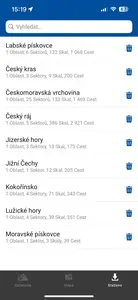 V této větvi aplikace pracujeme s daty, staženými předtím v sekci Databáze pro použití offline. Obsluha a struktura je obdobná. Pokud nemá telefon mobilní datový signál, automaticky se přepne do režimu offline, ve kterém používá stažená data. Doplňování hodnot a ikon cest i fotografií je stejné jako v sekci Databáze s tím, že se změny v databázi provedou teprve po připojení telefonu na signál.
V této větvi aplikace pracujeme s daty, staženými předtím v sekci Databáze pro použití offline. Obsluha a struktura je obdobná. Pokud nemá telefon mobilní datový signál, automaticky se přepne do režimu offline, ve kterém používá stažená data. Doplňování hodnot a ikon cest i fotografií je stejné jako v sekci Databáze s tím, že se změny v databázi provedou teprve po připojení telefonu na signál.
Do režimu offline můžete aplikaci přepnout i tím, že vypnete WIFI a mobilní signál. Může se to hodit, pokud máte slabý signál a aplikace se střídavě přepíná do offlinu a zpět, nebo je stahování příliš pomalé.
Při prvním spuštění aplikace daný den se provede kontrola aktuálnosti stažených dat a pokud došlo v databázi ke změnám, je uživateli nabídnuta aktualizace stažených dat. Jednou denně se také zobrazují notifikace – případné krátké zprávy z databáze.
Reklama
Tyto verze zobrazují ve spodní části loga firem, které přispívají českému horolezeckému svazu finančně i materiálem s údržbou skal.
Okno s logy je umístěné tak, aby minimálně rušilo zobrazovaný obsah. Pokud by vám však vadilo, můžete ho křížkem vpravo nahoře zavřít. Ťuknutím na logo v okně se zobrazí webová stránka partnera.
–> Návrat na stránku podpory –> Problémy a řešení
Petr Jandík, správce databáze skal